Mehrere Ransom Varianten bekannt, um mehr und mehr Benutzerdateien in letzter Zeit zu entschlüsseln,. Die Ransom selbst und ist auch als DecryptorMax oder CryptInfinite bekannter. Diese verheerende Cyber-Bedrohung für die Benutzer-PCs hat bewiesen, dass es sehr effektiv, durch die Verschlüsselung wichtigen Benutzerdateien und Narbenbildung Benutzer, die ihre Schlüssel für die Entschlüsselung wird in gelöscht werden können 24 Stunden, machen es unmöglich, ihre Dateien zu entschlüsseln. Jedoch, Sicherheitsexperten raten Benutzern, niemals das Lösegeld zu bezahlen und finanzieren die Cyberkriminellen weiterhin verbessern und ihre Ransom Kampagnen. Auch, Es gibt mehrere Verfahren, mit denen einige .crinf Dateien können entschlüsselt werden, Nach diesem Artikel erwähnt.
| Name | .Crinf Ransom Trojan |
| Art | Ransomware Trojan |
| kurze Beschreibung | Das Virus ist bekannt, administrrative Befehle und Verschlüsseln von Benutzerdaten durchzuführen, um den Benutzer für Fonds zu erpressen. |
| Symptome | Der Benutzer kann seine Tapete mit Lösegeldanweisungen geändert und sehen, seine Dateien verschlüsselt und nicht mit dem .crinf Browser-Erweiterung geöffnet werden. |
| Verteilungsmethode | Bösartigen Web-Links oder infizierten E-Mail-Anhänge. |
| Detection Tool | Laden Sie Malware Removal Tool, um festzustellen, ob Ihr System von Malware betroffen ist |
| Benutzererfahrung | Registriert unserem Forum um, wie Sie Ihre Dateien zu entschlüsseln und zu diskutieren lesen.Crinf Ransom. |
| Data Recovery-Tool | Windows Data Recovery von Stellar Phoenix Beachten! Dieses Produkt scannt Ihr Laufwerk Sektoren verlorene Dateien wiederherzustellen, und es kann sich nicht erholen 100% der verschlüsselten Dateien, aber nur wenige von ihnen, je nach Situation und ob Sie das Laufwerk neu formatiert haben. |
.Crinf Ransomware - Wie habe ich es bekommen
Ein Weg, um dieses unangenehme Online-Bedrohungen infiziert ist, indem Sie einfach Besuch der falschen Website oder nachdem ihm umgeleitet. Dies kann passieren, wenn Sie auf einer schädlichen URL in einem Kommentar angeklickt, Nachricht. Benutzer berichten auch von mit Adware-Programme auf ihren Computern, die Pop-ups und andere Anzeigen, solche bösartigen Online-Standorte angezeigt werden umgeleitet.
Die andere Möglichkeit, dass diese ransowmare kann in Benutzer-PCs zu erhalten und die am weitesten verbreitete ist man per E-Mail. Einige Benutzer berichten Empfangen von Nachrichten auf Webseiten wie Craigslist mit angeschlossenem DOC-Dateien mit zufälligen Namen wie 28312-d21.docx, beispielsweise. Diese infizierte Anhänge können entweder zusätzliche Datei der folgenden Formate – .exe, .Schläger, .tmp, .usw. oder sie können modifiziert Makros, die Heldentaten zu erstellen und lassen Sie die aktuelle Trojaner dringen in die Abwehrkräfte des Benutzer-PCs.
So oder so, Sicherheitsexperten raten Benutzern, externe Mail-Management-Software wie Mozilla Thunderbird oder Microsoft Outlook verwenden,, beispielsweise. Es ist auch dringend empfohlen, nicht auf Anlagen in Nachrichten von externen Websites, die das Private Nachrichten-Modus geöffnet haben. Falls Sie haben keine andere Wahl,, eine erweiterte Anti-Malware-Tool wird empfohlen, einen aktiven Schutz bietet, Blockieren Sie die ankommenden Intrusionen.
.Crinf Ransomware - was tut sie
Diese besondere Art der Ransomware wurde von Informationssicherheitsexperten, um die folgenden Aktivitäten einmal auf einem kompromittierten System aktiviert führen analysiert worden
Erste, es ein Opfer Kennung oder eindeutige Nummer zur Identifikation der spezifischen PC infiziert erzeugt. Er tut es, indem ein böswilliger exe-Datei, die einen einzigartigen Satz von Zahlen und Ziffern mit Symbolen hat, sowie darauf. Die .exe ist in der Regel im Verzeichnis% User Files% Verzeichnis gespeichert.
Die .crinf Malware erfolgt dann Vorteil der Befehlsfenster Aufforderung zur Eingabe dieser Befehle, um die Datei-History löschen (Schatten Volume-Kopien) so dass die betroffenen Benutzer nicht über Backup ihrer verschlüsselten Daten:
→cmd.exe / k Vssadmin.exe Löschen Schatten / All / Quiet
cmd.exe / k bcdedit.exe / set {Standard} recoveryenabled Nein
cmd.exe / k bcdedit.exe / set {Standard} bootstatuspolicy ignoreallfailures
Zusätzlich werden die abovewritten Befehle verwenden bootstatuspolicy, um die Windows-Starthilfe zu deaktivieren. Die gute Nachricht ist, dass diese Befehle benötigen, um als Administrator ausführen, so dass Sie eine Anfrage, um sie auszuführen benachrichtigt.
Nachdem ich die folgende diese Malware kann auch einige Prozesse zu töten, während sie die Dateien, die es zu entschlüsseln will Analysen.
Nach Malware Experten BleepingComputer.com dies geschieht in der Regel durch die folgenden Befehle eingeben:
→TASKKILL / F / IM msconfig.exe
TASKKILL / F / IM rstrui.exe
TASKKILL / F / IM tcpview.exe
TASKKILL / F / IM procexp.exe
TASKKILL / F / IM Procmon.exe
TASKKILL / F / IM regmon.exe
TASKKILL / F / IM wireshark.exe
TASKKILL / F / IM LordPE.exe
TASKKILL / F / IM regedit.exe
TASKKILL / F / IM cmd.exe
TASKKILL / F / IM filemon.exe
TASKKILL / F / IM procexp64.exe
Nachdem die fragwürdige Malware gescannt nach Dateien zu verschlüsseln, es den Verschlüsselungsvorgang beginnt.
Es kriecht durch alle Laufwerksbuchstaben-Dateien mit einer der folgenden Erweiterungen zu verschlüsseln:
→*.ACCDB, *.BUCHT, *.DBF, *.DER, *.DNG, *.DOCX, *.DXF, *.ERF, *.INDD, *.MEF, *.MRW, *.ODB, *.RIP, *.PDD, *.PEF, *.pptm, *.PSD, *.PTX, *.ROH, *.SRF, *.XLK, *.XLS, *.aber, *.gehen, *.ARW, *.asf, *.asx, *.avi, *.Zurück, *.Sicherungskopie, *.hinter, *.bin, *.Mischung, *.cdr, *.Himmel, *.cpp, *.CRT, *.CRW, *.die, *.DCR, *.dds, *.der, *.diese, *.doc, *.docm, *.dtd, *.dwg, *.DXG, *.Computer, *.eml, *.eps, *.fla, *.flac, *.FLVV, *.gif, *.Gruppen, *.hdd, *.HPP, *.iif, *.Java, *.KDC, *.Taste, *.Geschichte, *.Log, *.nehmen, *.m2ts, *.max, *.CIS, *.MDF, *.mkv, *.mov, *.mpeg, *.mpg, *.msg, *.NDF, *.Schiff, *.nrw, *.NVRAM, *.oab, *.obj, *.Ep, *.ODM, *.Absatz, *.odt, *.ogg, *.orf, *.ost, *.Hilfe, *.nicht, *.pct, *.bps, *.pdf, *.pem, *.pfx, *.pif, *.png, *.pps, *.ppt, *.pptx, *.prf, *.PST, *.pwm, *.höchste, *.QBB, *.QBM, *.ICBM, *.QBW, *.Qbx, *.QBY, *.qcow, *.qcow2, *.sind, *.raf, *.rtf, *.RVT, *.RWL, *.Safe, *.Wochen, *.sql, *.srt, *.SRW, *.stm, *.svg, *.swf, *.tex, *.tga, *.thm, *.tlg, *.vBox, *.vdi, *.vhd, *.vhdx, *.vmdk, *.VMSD, *.VMX, *.vmxf, *.vob, *.wav, *.wma, *.wmv, *.WPD, *.wps, *.XLR-, *.xlsb, *.xlsm, *.xlsx, *.YUV,*.JPEG,*.JPE, *.jpg
Nachdem eine Datei verschlüsselt wurde,, es kann die folgende Art und Weise finden - /Dateiname/.jpg.crinf oder einfach /Dateiname/.crinf.
Wenn es verschlüsselt Dateien mit der Erweiterung .crinf am Ende davon, die Malware kann beliebige andere Dateien ausschließen folgende Saiten conatining-Fenster, Programme, SCHLÜSSEL, .crinf
Während es leitet den Verschlüsselungsprozess, Der Trojaner kann einen Registrierungswert für jede der filles hinzufügen, die unter dem Schlüssel sind „HKCU Software CryptInfinite“:
Beispielsweise, wenn die Dateien enthalten die folgenden Namen:
→HKCU Software CryptInfinite Files 11
C:\BenutzerÖffentlichBilderBeispielbilderDSC21983.jpg
HKCU Software CryptInfinite Files 12
C:\BenutzerÖffentlichBilderBeispielbilderDSC21234983.jpg
HKCU Software CryptInfinite Files 13
C:\BenutzerÖffentlichBilderBeispielbilderDSC21454564983.jpg
HKCU Software CryptInfinite Files 14
C:\BenutzerÖffentlichBilderBeispielbilderDSC21342983.jpg
HKCU Software CryptInfinite Files 15
C:\BenutzerÖffentlichBilderBeispielbilderDSC21983.jpg
HKCU Software CryptInfinite Files 16
C:\BenutzerÖffentlichBilderBeispielbilderDSC21912312383.jpg
HKCU Software CryptInfinite Files 17
C:\BenutzerÖffentlichBilderBeispielbilderDSC2146983.jpg
Der Erpresser-Trojaner können auch zusätzliche Informationen in der Windows Registry Editor zu diesem selben Registrierungsschlüssel hinzufügen. Seine letzte Stufe ist den Desktop-Hintergrund zu ändern, um einen Erpresserbrief angezeigt werden und damit die ausführbaren Dateien automatisch starten, indem Sie den üblichen HKEY_LOCAL_USER Run-Schlüssel in ihm hinzufügen.
Die Ransomware können auch die folgenden Tasten mit verschiedenen Werten hinzufügen:
→HKCU Software CryptInfinite
HKCU Software CryptInfinite Files
HKCU Software CryptInfinite Info
HKCU Software CryptInfinite Info KEY 000000
HKCU Software CryptInfinite Info 1 000000
HKCU Software CryptInfinite Info c 23
HKCU Software CryptInfinite Info m 57
HKCU Software CryptInfinite Info s 21
HKCU Software CryptInfinite Info Fertig Wahr
HKCU Software Microsoft Windows Currentversion Run Microsoft Corporation C:\Users
HKCU Control Panel Desktop WallpaperStyle “0”
HKCU Control Panel Desktop Wallpaper “C:\Users
Schließlich, die Ransomware ändert die Tapete des Benutzers auf eine Lösegeld Nachricht:
Der Trojaner fällt auch eine Datei mit den gleichen Löse Anweisungen. Es wird ReadDecryptFilesHere.txt genannt, und es wird in jedem Ordner abgelegt, wo verschlüsselte Dateien gefunden werden können.
Dies ist die Botschaft sowohl in der Tapete gesehen, das .txt-Dokument und die EXE-Software selbst:
→„Ihre persönliche Dateien verschlüsselt wurden!
Ihre Dokumente, Fotos, Datenbanken und andere wichtige Dateien wurden mit einem militärischen Grad-Verschlüsselungsalgorithmus verschlüsselt.
Der einzige Weg, um Ihre Dateien zu entschlüsseln, ist mit einem fern in unseren Servern gespeichert einzigartigen Entschlüsselungsschlüssel. Ihre Dateien sind jetzt
unbrauchbar, bis Sie sie entschlüsseln. Sie haben 24 Stunden für die Freigabe des Entschlüsselungsschlüssels zu zahlen. Nach 24 Stunden sind vergangen,, Ihre
Entschlüsselungsschlüssel werden gelöscht und Sie werden nie in der Lage sein, Ihre Dateien wiederherzustellen.
Erhalten Ihre einzigartige Entschlüsselungsschlüssel müssen Sie bezahlen $500 mit einem PayPal MyCash Gutschein.
Wenn die Zahlung nicht innerhalb von 12 Stunden die Menge geschickt Ihre Entschlüsselungsschlüssel zu erhalten, wird $1000.
PayPal MyCash Gutscheine können bei CVS erworben werden, 7-Elf, Dollar General, Fred`s Super-Dollar,
Family Dollar und viele andere Geschäfte.
——————————————————————–
Ihr PayPal MyCash Gutscheincode Nach Erhalt müssen Sie eine E-Mail senden
silasw9pa@yahoo.co.uk mit den folgenden Informationen.
1. Ihre $500 PayPal MyCash PIN
2. Ihre Verschlüsselung ID =
Kurz nach der Gutschein empfangen und überprüft, Sie alle Ihre Dateien werden in ihren vorherigen Zustand wieder hergestellt werden.
Alle Zahlungen werden verarbeitet und überprüft manuell, versuchen Sie nicht, ungültige PIN-Nummern zu senden.“
Schließlich wird der Benutzer wird eine Benutzeroberfläche mit der gleichen Nachricht und Schaltfläche ‚Weiter‘ mit Anweisungen zur Datei Entschlüsselung vorgestellt.
Entfernen .Crinf Ransomware Komplett
Um diese Ransomware zu entfernen, ist es wichtig zu handeln, als ob Sie einen anderen Trojaner von Ihrem Computer entfernen und die Bedrohung isolieren ersten. Dann, Sie sollten mit einem erweiterten Anti-Malware-Programm, um in den abgesicherten Modus und scannen Sie Ihren Computer starten die Ransomware effektiv ist einzigartig für sich, da jeder PC-Infektion zu entfernen.
Hier sind Anweisungen auf dieser Ransomware loszuwerden. Denken Sie daran, dass Sie zuerst Ihre verschlüsselten Dateien sichern sollten, da Sie sie versuchen werden später zu entschlüsseln:
Wiederherstellen von Dateien
Es gibt mehrere Methoden, um Ihre Dateien wiederherstellen. Wir haben sie von den einfachsten diejenigen zu den technisch versierten Methoden angeordnet.
Verfahren 1: Benennen Sie die Dateierweiterungen.
Viele Nutzer haben auf Foren berichtet, dass sie durch einfaches Entfernen der einen kleinen Teil ihrer Dateien wiederherzustellen verwaltet .Crinf Erweiterung von ihnen und die Datei in ihrer ursprünglichen Spar. Dies ist jedoch keine Garantie dass Sie in der Lage, alle Ihre Dateien zu entschlüsseln, nur, dass Sie die Chance haben, zu entschlüsseln manche von ihnen.
Verfahren 2: Verwendung Volumeschattenkopien
Es ist eine solide Chance, dass Ihre Schattenkopien möglicherweise nicht durch die von dieser Ransomware ausgeführten Befehle gelöscht, da sie über Administratorrechte erfordern.
Also, wenn Sie Dateiversionen aktiviert Sie können eine gute Chance, die Wiederherstellung Ihrer Daten. Der sicherste Weg, dies zu tun, kann in den abgesicherten Modus booten und externe Software versuchen genannt, Schatten-Explorer. Sie können es herunterladen, wenn Sie auf diesen Link klicken:
https://www.shadowexplorer.com/downloads.html
Verfahren 3: Verwenden Sie Kaspersky Dienstprogramme oder andere Werkzeuge
Unter Umständen können Sie Ihre Daten direkt in Fall entschlüsseln, nur einen Teil der Datei in dem Code selbst verschlüsselt wurde mit schwacher Verschlüsselung. Versuchen Sie eine der folgenden veröffentlichten kaspersky Werkzeuge entschlüsseln Sie Ihre Daten:
https://support.kaspersky.com/viruses/utility#
Auch hier ist ein RSA-Entschlüsselung Werkzeug wir haben es geschafft, online zu finden:
https://www.aeppro.com/download/latest.shtml
Verfahren 4: Verwenden Sie Python in Linux
Hier ist ein Vorschlag, falls die Dateien einen entsprechenden Schlüssel haben, die decodiert werden muss. Es ist eine technisch versierte Option aber falls Sie bestimmt sind, können Sie die Chance haben, um Ihre Daten zu entschlüsseln:
https://sensorstechforum.com/restore-files-encrypted-via-rsa-encryption-remove-cryptowall-and-other-ransomware-manually/
- Schritt 1
- Schritt 2
- Schritt 3
- Schritt 4
- Schritt 5
Schritt 1: Suchen Sie mit dem SpyHunter Anti-Malware-Tool nach .Crinf Ransomware-Trojanern



Automatische Entfernung von Ransomware - Videoanleitung
Schritt 2: Uninstall .Crinf Ransomware Trojan and related malware from Windows
Hier ist ein Verfahren, in wenigen einfachen Schritten der in der Lage sein sollte, die meisten Programme deinstallieren. Egal ob Sie mit Windows arbeiten 10, 8, 7, Vista oder XP, diese Schritte werden den Job zu erledigen. Ziehen Sie das Programm oder den entsprechenden Ordner in den Papierkorb kann eine sehr schlechte Entscheidung. Wenn Sie das tun, Bits und Stücke des Programms zurückbleiben, und das kann zu instabilen Arbeit von Ihrem PC führen, Fehler mit den Dateitypzuordnungen und anderen unangenehmen Tätigkeiten. Der richtige Weg, um ein Programm von Ihrem Computer zu erhalten, ist es zu deinstallieren. Um das zu tun:


 Befolgen Sie die obigen Anweisungen und Sie werden die meisten unerwünschten und bösartigen Programme erfolgreich löschen.
Befolgen Sie die obigen Anweisungen und Sie werden die meisten unerwünschten und bösartigen Programme erfolgreich löschen.
Schritt 3: Reinigen Sie alle Register, Erstellt von .Crinf Ransomware Trojan auf Ihrem Computer.
Die in der Regel gezielt Register von Windows-Rechnern sind die folgenden:
- HKEY_LOCAL_MACHINE Software Microsoft Windows Currentversion Run
- HKEY_CURRENT_USER Software Microsoft Windows Currentversion Run
- HKEY_LOCAL_MACHINE Software Microsoft Windows Currentversion RunOnce
- HKEY_CURRENT_USER Software Microsoft Windows Currentversion RunOnce
Sie können auf sie zugreifen, indem Sie den Windows-Registrierungs-Editor und löschen Sie alle Werte öffnen, erstellt von .Crinf Ransomware Trojaner dort. Dies kann passieren, darunter indem Sie die Schritte:


 Spitze: Um einen Virus erstellten Wert zu finden, Sie können sich auf der rechten Maustaste und klicken Sie auf "Ändern" um zu sehen, welche Datei es wird ausgeführt. Ist dies der Virus Speicherort, Entfernen Sie den Wert.
Spitze: Um einen Virus erstellten Wert zu finden, Sie können sich auf der rechten Maustaste und klicken Sie auf "Ändern" um zu sehen, welche Datei es wird ausgeführt. Ist dies der Virus Speicherort, Entfernen Sie den Wert.
Bevor es losgeht "Schritt 4", Bitte booten wieder in den Normalmodus, falls Sie sich gerade im abgesicherten Modus.
Dies ermöglicht es Ihnen, zu installieren und zu Verwendung SpyHunter 5 erfolgreich.
Schritt 4: Starten Sie Ihren PC im abgesicherten Modus zu isolieren und entfernen .Crinf Ransomware Trojan





Schritt 5: Versuchen Sie, mit dem .Crinf Ransomware-Trojaner verschlüsselte Dateien wiederherzustellen.
Verfahren 1: Verwenden Sie STOP Decrypter von Emsisoft.
Nicht alle Varianten dieser Ransomware können kostenlos entschlüsselt werden, aber wir haben die Entschlüsselungsvorrichtung, die von Forschern hinzugefügt, die häufig mit den Varianten aktualisiert wird, die schließlich entschlüsselt worden. Sie können Ihre Dateien mit den nachstehenden Anweisungen versuchen und entschlüsseln, aber wenn sie nicht funktionieren, leider Ihre Variante der Ransomware Virus dann nicht entschlüsselbar.
Folgen Sie den Anweisungen unten, um den Decrypter Emsisoft zu verwenden und entschlüsseln Sie Ihre Dateien kostenlos. Sie können Download der Emsisoft Entschlüsselungs-Tool verknüpft hier und dann folgen die nachstehenden Schritte zur Verfügung gestellt:
1 Rechtsklick auf dem Decrypter und klicken Sie auf Als Administrator ausführen Wie nachfolgend dargestellt:

2. Vereinbaren Sie mit den Lizenzbedingungen:

3. Klicke auf "Ordner hinzufügen" und fügen Sie dann die Ordner, in denen Sie Dateien entschlüsselt wollen wie unten gezeigt:

4. Klicke auf "Entschlüsselt" und warten auf Ihre Dateien decodiert werden.

Notiz: Kredit für den decryptor geht Forscher Emsisoft, die den Durchbruch mit diesem Virus gemacht haben.
Verfahren 2: Verwenden Sie eine Datenwiederherstellungssoftware
Ransomware-Infektionen und .Crinf Ransomware-Trojaner zielen darauf ab, Ihre Dateien mit einem Verschlüsselungsalgorithmus zu verschlüsseln, der möglicherweise sehr schwer zu entschlüsseln ist. Dies ist, warum wir ein Datenrückgewinnungsverfahren vorgeschlagen haben, die Sie um direkte Entschlüsselung gehen können helfen und versuchen, Ihre Dateien wiederherstellen. Beachten Sie, dass diese Methode nicht sein kann 100% wirksam, aber Sie können auch ein wenig oder viel in verschiedenen Situationen helfen.
Klicken Sie einfach auf den Link und oben auf die Menüs der Website, wählen Datenwiederherstellung - Datenwiederherstellungs-Assistent für Windows oder Mac (abhängig von Ihrem Betriebssystem), Laden Sie das Tool herunter und führen Sie es aus.
.Crinf Ransomware Trojan-FAQ
What is .Crinf Ransomware Trojan Ransomware?
.Crinf Ransomware Trojaner ist ein Ransomware Infektion - Die schädliche Software, die still in Ihren Computer eindringt und entweder den Zugriff auf den Computer selbst blockiert oder Ihre Dateien verschlüsselt.
Viele Ransomware-Viren verwenden ausgefeilte Verschlüsselungsalgorithmen, um Ihre Dateien unzugänglich zu machen. Das Ziel von Ransomware-Infektionen besteht darin, eine Lösegeldzahlung zu verlangen, um wieder auf Ihre Dateien zugreifen zu können.
What Does .Crinf Ransomware Trojan Ransomware Do?
Ransomware im Allgemeinen ist ein schädliche Software das ist entworfen um den Zugriff auf Ihren Computer oder Ihre Dateien zu blockieren bis ein Lösegeld gezahlt wird.
Ransomware-Viren können das auch Ihr System beschädigen, Daten beschädigen und Dateien löschen, was zum dauerhaften Verlust wichtiger Dateien führt.
How Does .Crinf Ransomware Trojan Infect?
Auf verschiedene Arten ... Crins Ransomware Trojaner Ransomware infiziert Computer durch Senden über Phishing-E-Mails, mit Virusanhaftung. Dieser Anhang wird normalerweise als wichtiges Dokument maskiert, wie eine Rechnung, Bankdokument oder sogar ein Flugticket und es sieht für Benutzer sehr überzeugend aus.
Another way you may become a victim of .Crinf Ransomware Trojan is if you Laden Sie ein gefälschtes Installationsprogramm herunter, Crack oder Patch von einer Website mit geringer Reputation oder wenn Sie auf einen Virenlink klicken. Viele Benutzer berichten von einer Ransomware-Infektion durch Herunterladen von Torrents.
How to Open ..Crinf Ransomware Trojan files?
Sie can't ohne Entschlüsseler. An dieser Stelle, die ..Crinf Ransom Trojan Dateien sind verschlüsselt. Sie können sie erst öffnen, wenn sie mit einem bestimmten Entschlüsselungsschlüssel für den jeweiligen Algorithmus entschlüsselt wurden.
Was tun, wenn ein Entschlüsseler nicht funktioniert??
Keine Panik, und Sichern Sie die Dateien. Wenn ein Entschlüsseler Ihre nicht entschlüsselt hat ..Crinf Ransom Trojan Dateien erfolgreich, dann verzweifle nicht, weil dieser Virus noch neu ist.
Kann ich wiederherstellen "..Crinf Ransom Trojan" Dateien?
Ja, Manchmal können Dateien wiederhergestellt werden. Wir haben mehrere vorgeschlagen Methoden zur Wiederherstellung von Dateien Das könnte funktionieren, wenn Sie wiederherstellen möchten ..Crinf Ransom Trojan Dateien.
Diese Methoden sind in keiner Weise 100% garantiert, dass Sie Ihre Dateien zurückerhalten können. Aber wenn Sie ein Backup haben, Ihre Erfolgschancen sind viel größer.
How To Get Rid of .Crinf Ransomware Trojan Virus?
Der sicherste und effizienteste Weg zur Entfernung dieser Ransomware-Infektion ist die Verwendung von a professionelles Anti-Malware-Programm.
Es wird nach .Crinf Ransomware Trojan Ransomware suchen und diese finden und diese dann entfernen, ohne Ihre wichtigen ..Crinf Ransomware Trojan-Dateien zusätzlich zu beschädigen.
Kann ich Ransomware den Behörden melden??
Falls Ihr Computer mit einer Ransomware-Infektion infiziert wurde, Sie können es den örtlichen Polizeibehörden melden. Es kann Behörden weltweit dabei helfen, die Täter hinter dem Virus zu verfolgen und zu ermitteln, der Ihren Computer infiziert hat.
Unten, Wir haben eine Liste mit Regierungswebsites erstellt, Hier können Sie einen Bericht einreichen, falls Sie Opfer eines Cyberkriminalität:
Cyber-Sicherheitsbehörden, Verantwortlich für die Bearbeitung von Ransomware-Angriffsberichten in verschiedenen Regionen auf der ganzen Welt:
Deutschland - Offizielles Portal der deutschen Polizei
Vereinigte Staaten - IC3 Internet Crime Complaint Center
Großbritannien - Action Fraud Police
Frankreich - Innenministerium
Italien - Staatliche Polizei
Spanien - Nationale Polizei
Niederlande - Strafverfolgung
Polen - Polizei
Portugal - Justizpolizei
Griechenland - Cyber Crime Unit (Griechische Polizei)
Indien - Polizei von Mumbai - CyberCrime-Untersuchungszelle
Australien - Australisches High Tech Crime Center
Berichte können in unterschiedlichen Zeiträumen beantwortet werden, abhängig von Ihren lokalen Behörden.
Können Sie verhindern, dass Ransomware Ihre Dateien verschlüsselt??
Ja, Sie können Ransomware verhindern. Der beste Weg, dies zu tun, besteht darin, sicherzustellen, dass Ihr Computersystem mit den neuesten Sicherheitspatches aktualisiert wird, Verwenden Sie ein seriöses Anti-Malware-Programm und Firewall, Sichern Sie Ihre wichtigen Dateien regelmäßig, und vermeiden Sie das Anklicken bösartige Links oder unbekannte Dateien herunterladen.
Can .Crinf Ransomware Trojan Ransomware Steal Your Data?
Ja, in den meisten Fällen Ransomware wird Ihre Informationen stehlen. It is a form of malware that steals data from a user's computer, verschlüsselt es, und fordert dann ein Lösegeld, um es zu entschlüsseln.
Vielfach, die Malware-Autoren oder Angreifer drohen damit, die Daten zu löschen bzw veröffentlichen Sie es online es sei denn, das Lösegeld wird bezahlt.
Kann Ransomware WLAN infizieren?
Ja, Ransomware kann WLAN-Netzwerke infizieren, da böswillige Akteure damit die Kontrolle über das Netzwerk erlangen können, vertrauliche Daten stehlen, und Benutzer sperren. Wenn ein Ransomware-Angriff erfolgreich ist, Dies könnte zu einem Dienst- und/oder Datenverlust führen, und in einigen Fällen, finanzielle Verluste.
Soll ich Ransomware bezahlen?
Nicht, Sie sollten Ransomware-Erpresser nicht bezahlen. Ihre Zahlung ermutigt nur Kriminelle und garantiert nicht, dass die Dateien oder Daten wiederhergestellt werden. Der bessere Ansatz besteht darin, ein sicheres Backup wichtiger Daten zu haben und von vornherein auf die Sicherheit zu achten.
What Happens If I Don't Pay Ransom?
If you don't pay the ransom, Die Hacker haben möglicherweise immer noch Zugriff auf Ihren Computer, Daten, oder Dateien und kann weiterhin damit drohen, sie offenzulegen oder zu löschen, oder sie sogar zur Begehung von Cyberkriminalität nutzen. In einigen Fällen, sie können sogar weiterhin zusätzliche Lösegeldzahlungen verlangen.
Kann ein Ransomware-Angriff erkannt werden??
Ja, Ransomware erkannt werden kann. Anti-Malware-Software und andere fortschrittliche Sicherheitstools kann Ransomware erkennen und den Benutzer warnen wenn es auf einer Maschine vorhanden ist.
Es ist wichtig, über die neuesten Sicherheitsmaßnahmen auf dem Laufenden zu bleiben und die Sicherheitssoftware auf dem neuesten Stand zu halten, um sicherzustellen, dass Ransomware erkannt und verhindert werden kann.
Werden Ransomware-Kriminelle erwischt??
Ja, Ransomware-Kriminelle werden erwischt. Strafverfolgungsbehörden, wie das FBI, Interpol und andere waren erfolgreich dabei, Ransomware-Kriminelle in den USA und anderen Ländern aufzuspüren und strafrechtlich zu verfolgen. Da Ransomware-Bedrohungen weiter zunehmen, ebenso die Durchsetzungstätigkeit.
About the .Crinf Ransomware Trojan Research
Die Inhalte, die wir auf SensorsTechForum.com veröffentlichen, this .Crinf Ransomware Trojan how-to removal guide included, ist das Ergebnis umfangreicher Recherchen, harte Arbeit und die Hingabe unseres Teams, um Ihnen zu helfen, die spezifische Malware zu entfernen und Ihre verschlüsselten Dateien wiederherzustellen.
Wie haben wir die Recherche zu dieser Ransomware durchgeführt??
Unsere Forschung basiert auf einer unabhängigen Untersuchung. Wir stehen in Kontakt mit unabhängigen Sicherheitsforschern, und als solche, Wir erhalten täglich Updates zu den neuesten Malware- und Ransomware-Definitionen.
Weiter, the research behind the .Crinf Ransomware Trojan ransomware threat is backed with Virustotal und die NoMoreRansom Projekt.
Um die Ransomware-Bedrohung besser zu verstehen, Bitte lesen Sie die folgenden Artikel, die sachkundige Details bieten.
Als Website, die sich seitdem der Bereitstellung kostenloser Anweisungen zum Entfernen von Ransomware und Malware widmet 2014, Die Empfehlung von SensorsTechForum lautet: Achten Sie nur auf vertrauenswürdige Quellen.
Wie man vertrauenswürdige Quellen erkennt:
- Immer überprüfen "Über uns" Website.
- Profil des Inhaltserstellers.
- Stellen Sie sicher, dass sich echte Personen hinter der Website befinden und keine falschen Namen und Profile.
- Überprüfen Sie Facebook, Persönliche Profile von LinkedIn und Twitter.













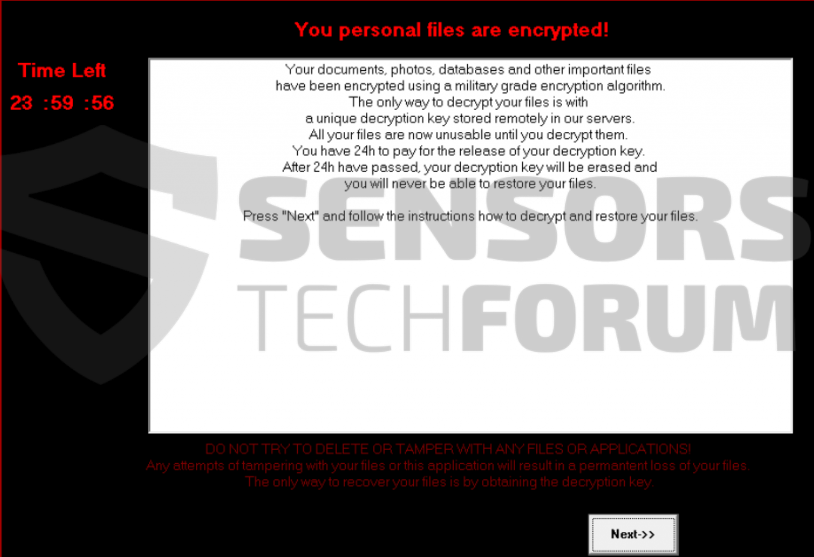
 1. Für Windows 7, XP und Vista.
1. Für Windows 7, XP und Vista. 2. Für Windows- 8, 8.1 und 10.
2. Für Windows- 8, 8.1 und 10.







 1. Installieren Sie SpyHunter zu scannen und entfernen .Crinf Ransomware Trojan.
1. Installieren Sie SpyHunter zu scannen und entfernen .Crinf Ransomware Trojan.



 1. Installieren Sie Malwarebytes Anti-Malware scannen und entfernen .Crinf Ransomware Trojan.
1. Installieren Sie Malwarebytes Anti-Malware scannen und entfernen .Crinf Ransomware Trojan.







 1. Installieren STOPzilla Anti Malware zu scannen und entfernen .Crinf Ransomware Trojan.
1. Installieren STOPzilla Anti Malware zu scannen und entfernen .Crinf Ransomware Trojan.



















